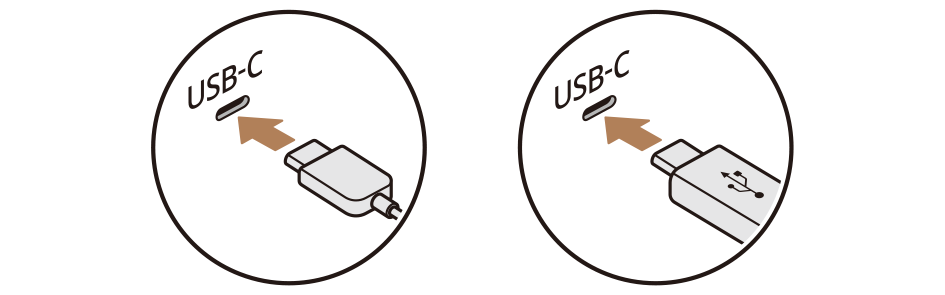 |
 på skjermen, eller trykk på [SEARCH] på kontrollpanelet, skriv inn et søkeord, og velg deretter elementet som skal kjøres.
på skjermen, eller trykk på [SEARCH] på kontrollpanelet, skriv inn et søkeord, og velg deretter elementet som skal kjøres.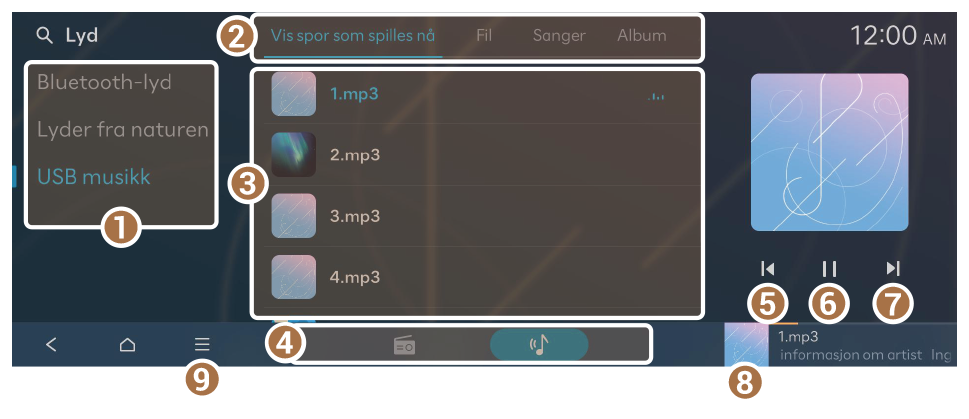 |
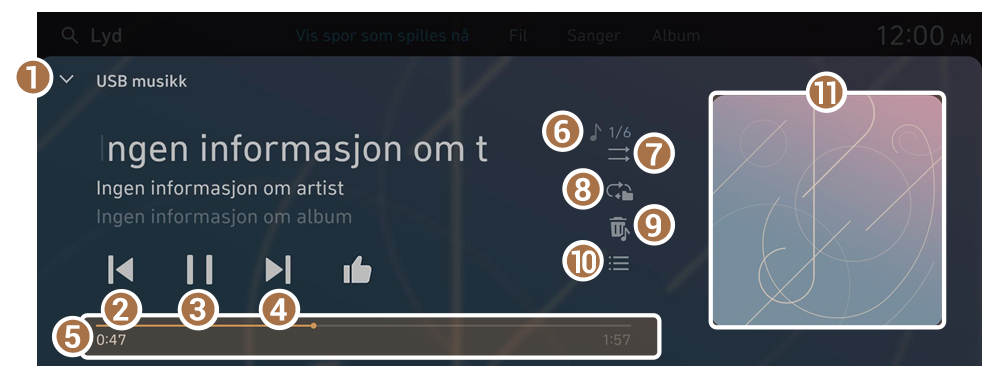 |
 for å legge til musikken som spilles for øyeblikket til Likte sanger-kategorien.
for å legge til musikken som spilles for øyeblikket til Likte sanger-kategorien. eller
eller  .
. eller
eller  .
. SEEK] eller [TRACK
SEEK] eller [TRACK  ]-knappen.
]-knappen. eller
eller  .
. SEEK]-knappen to ganger.
SEEK]-knappen to ganger. ]-knappen.
]-knappen. på skjermen, eller trykk på [
på skjermen, eller trykk på [ SEEK]-knappen på kontrollpanelet.
SEEK]-knappen på kontrollpanelet. gjentatte ganger.
gjentatte ganger. gjentatte ganger.
gjentatte ganger.